So beheben Sie den Fehler „PhysxLoader.dll fehlt' in Windows 11 oder 10
Viele Windows-Benutzer haben berichtet, dass beim Versuch, bestimmte Videospiele auf ihrem PC zu öffnen, die Fehlermeldung PhysxLoader.dll fehlt. Dieser Fehler tritt immer wieder auf, auch wenn das System neu startet. Die vollständige Fehlermeldung lautet wie folgt:
应用程序无法启动,因为找不到 physxloader.dll 重新安装应用程序可能会解决此问题。
Sehen Sie diese seltsame Fehlermeldung immer wieder? Wenn ja, machen Sie sich keine Sorgen. In diesem Artikel führen wir Sie durch die offiziellen Lösungen und andere schnelle Lösungen, die für Benutzer hilfreich sein werden, die mit diesem Problem konfrontiert sind.
Methode 1: Offizielle Lösung – NVIDIA PhysX installieren
Schritt 1: Klicken Sie auf den NVIDIA Physx-Download-Link.
Schritt 2: Klicken Sie auf die Schaltfläche Jetzt herunterladen.

Schritt 3: Sie gelangen zur Seite Treiber herunterladen. Klicken Sie wie unten gezeigt auf den Download-Button.

Schritt 4: Der Download sollte starten.
Schritt 5: Sobald der Download abgeschlossen ist, doppelklicken Sie auf die Datei.
Schritt 6: Wenn Sie eine UAC-Eingabeaufforderung sehen, in der Sie um Erlaubnis gebeten werden, klicken Sie auf „Ja“.
Schritt 7: Sie können sehen, wie sich das NVIDIA-Installationsprogramm öffnet. Klicken Sie auf die Schaltfläche „Zustimmen und fortfahren“.
 Schritt 8: Befolgen Sie die Anweisungen auf dem Bildschirm, um den Installationsvorgang abzuschließen.
Schritt 8: Befolgen Sie die Anweisungen auf dem Bildschirm, um den Installationsvorgang abzuschließen.
Schritt 9. Nachdem die Installation abgeschlossen ist, öffnen Sie das Spiel. Dieses Mal können Sie das Spiel ohne Eingriff spielen.
Methode 2: PhysX manuell ausführen
Wenn Sie PhysX mit der oben genannten Methode nicht installieren können, versuchen Sie die folgenden Schritte und installieren Sie den PhysX-Treiber.
Schritt 1: Halten Sie die Tasten Windows+E gedrückt.
Schritt 2: Kopieren Sie in der Adressleiste oben den folgenden Pfad und drücken Sie die Eingabetaste.
C:\Program Files (x86)\Steam\SteamApps\common
 Schritt 3: Suchen Sie den Ordner mit dem Spielnamen und doppelklicken Sie darauf.
Schritt 3: Suchen Sie den Ordner mit dem Spielnamen und doppelklicken Sie darauf.
Schritt 4: Suchen Sie die PhysX-EXE-Datei und doppelklicken Sie darauf.
Schritt 5: Starten Sie das Spiel und prüfen Sie, ob Fehler vorliegen.
Methode 3: Kopieren Sie die Datei Physxloader.dll von Ihrem Arbeits-PC
Diese Methode ist eher eine Problemumgehung. Wenn die Laptop-Konfiguration Ihres Freundes genau mit Ihrer übereinstimmt, können Sie einfach die Datei Physxloader.dll von dessen System auf Ihr System kopieren und einfügen.
Um die Systemkonfiguration zu überprüfen, führen Sie die folgenden Schritte auf beiden PCs durch.
Schritt 1: Öffnen Sie
Run Terminal, indem Sie die TastenWindows+R gedrückt halten. Schritt 2: Geben Sie den Befehl
ms-settings:aboutein und drücken Sie die Eingabetaste.
Schritt 3: Überprüfen Sie die Abschnitte „Gerätespezifikationen“ und „Windows-Spezifikationen“ und überprüfen Sie, ob die Konfiguration beider Geräte gleich ist. 
Schritt 4: Wenn die Konfigurationen übereinstimmen, fahren Sie mit den folgenden Schritten fort. 
 Schritt 7: Geben Sie im Terminalfenster den folgenden Befehl ein und drücken Sie die Eingabetaste.
Schritt 7: Geben Sie im Terminalfenster den folgenden Befehl ein und drücken Sie die Eingabetaste.
C:\Windows\System32
Physxloader.dll
Schritt 9: Wenn Sie die Datei nicht im System 32-Ordner finden können, suchen Sie danach in:
C:\Windows\SysWOW64
devmgmt.msc
Anzeigeadapter
“.Schritt 4: Klicken Sie mit der rechten Maustaste auf Ihre Grafikkarte und wählen Sie im Kontextmenü Treiber aktualisieren.
Schritt 5: Wählen Sie im Fenster „Treiber aktualisieren“ die Option  Automatisch nach aktualisierter Treibersoftware suchen.
Automatisch nach aktualisierter Treibersoftware suchen.
Schritt 6: Sie werden benachrichtigt, wenn ein Update verfügbar ist. 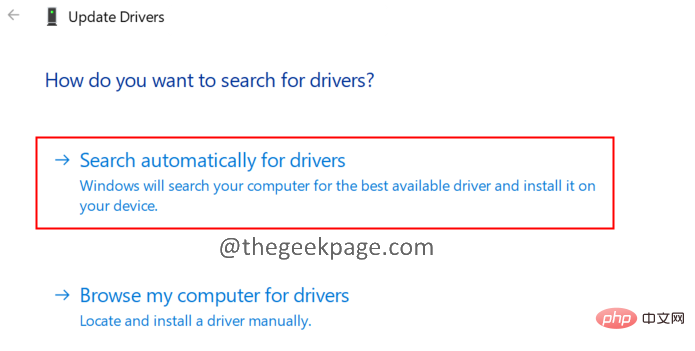
Das obige ist der detaillierte Inhalt vonSo beheben Sie den Fehler „PhysxLoader.dll fehlt' in Windows 11 oder 10. Für weitere Informationen folgen Sie bitte anderen verwandten Artikeln auf der PHP chinesischen Website!

Heiße KI -Werkzeuge

Undresser.AI Undress
KI-gestützte App zum Erstellen realistischer Aktfotos

AI Clothes Remover
Online-KI-Tool zum Entfernen von Kleidung aus Fotos.

Undress AI Tool
Ausziehbilder kostenlos

Clothoff.io
KI-Kleiderentferner

AI Hentai Generator
Erstellen Sie kostenlos Ai Hentai.

Heißer Artikel

Heiße Werkzeuge

Notepad++7.3.1
Einfach zu bedienender und kostenloser Code-Editor

SublimeText3 chinesische Version
Chinesische Version, sehr einfach zu bedienen

Senden Sie Studio 13.0.1
Leistungsstarke integrierte PHP-Entwicklungsumgebung

Dreamweaver CS6
Visuelle Webentwicklungstools

SublimeText3 Mac-Version
Codebearbeitungssoftware auf Gottesniveau (SublimeText3)

Heiße Themen
 1374
1374
 52
52
 So führen Sie eine JAR-Datei unter Windows 11 oder 10 aus
May 12, 2023 pm 06:34 PM
So führen Sie eine JAR-Datei unter Windows 11 oder 10 aus
May 12, 2023 pm 06:34 PM
Windows 11 ist in der Lage, eine große Anzahl von Dateitypen mit oder ohne externe Anwendungen von Drittanbietern auszuführen. Damit können Sie nicht nur zahlreiche Aufgaben bequem von Ihrem PC aus erledigen, sondern stellen auch sicher, dass Sie die Grundfunktionen Ihres PCs optimal nutzen können. Heute werfen wir einen Blick auf einen komplexen Dateityp – jar – und erklären Ihnen, wie Sie ihn auf Ihrem Windows 11- oder Windows 10-PC öffnen. Was ist eine JAR-Datei? jar ist ein Archivpaketformat, das ein ausführbares Java-Programm enthalten kann oder nicht. Diese Archive können Java-Anwendungen oder Quellcode enthalten, die dann zum Kompilieren und Ausführen von Anwendungen verwendet werden können, ohne dass für jede Anwendung separater Code geschrieben werden muss. Es gibt verschiedene Möglichkeiten
 So deaktivieren Sie die Durchsetzung der Treibersignatur in Windows 11
May 20, 2023 pm 02:17 PM
So deaktivieren Sie die Durchsetzung der Treibersignatur in Windows 11
May 20, 2023 pm 02:17 PM
Microsoft hat mehrere Sicherheitsfunktionen in Windows integriert, um sicherzustellen, dass Ihr PC sicher bleibt. Eine davon ist die Durchsetzung der Treibersignatur in Windows 11. Wenn diese Funktion aktiviert ist, wird sichergestellt, dass nur von Microsoft digital signierte Treiber auf dem System installiert werden können. Dies hilft den meisten Benutzern sehr, da es sie schützt. Es gibt jedoch einen Nachteil bei der Aktivierung der Durchsetzung der Fahrersignatur. Angenommen, Sie finden einen Treiber, der für Ihr Gerät funktioniert, aber nicht von Microsoft signiert ist, obwohl er völlig sicher ist. Sie können es jedoch nicht installieren. Daher müssen Sie wissen, wie Sie die Treibersignatur in Windows 11 deaktivieren
 4 Möglichkeiten zum Aktivieren oder Deaktivieren des Microsoft Store unter Windows 11 oder 10
May 14, 2023 am 10:46 AM
4 Möglichkeiten zum Aktivieren oder Deaktivieren des Microsoft Store unter Windows 11 oder 10
May 14, 2023 am 10:46 AM
Hier sind einige mögliche Gründe, warum Sie den Microsoft Store deaktivieren müssen: Stoppen Sie unerwünschte Benachrichtigungen. Speichern Sie Daten, indem Sie die Hintergrundprozesse des Microsoft Store einschränken, um die Sicherheit oder den Datenschutz zu verbessern. Behebt einige Probleme im Zusammenhang mit dem Store oder den von ihm installierten Apps. Verhindern Sie, dass Kinder, Familienmitglieder oder andere Benutzer Apps ohne Erlaubnis herunterladen. Schritte zum Deaktivieren oder Aktivieren des Windows Store Bevor Sie dieses Tutorial befolgen, wird durch das Deaktivieren des Microsoft Store auch die Installation aller Apps gestoppt, die seine Dienste benötigen. Um den Store nutzen zu können, müssen Benutzer seinen Dienst auf die gleiche Weise aktivieren wie ihn blockieren. 1. Blockieren Sie den WindowsStore-Hintergrunddienst. Lassen Sie uns den Microsoft Store nicht einschränken
 So beheben Sie den Windows 11-Aktivierungsfehler 0xc004c060
May 17, 2023 pm 08:47 PM
So beheben Sie den Windows 11-Aktivierungsfehler 0xc004c060
May 17, 2023 pm 08:47 PM
Warum erhalte ich den Windows 11-Aktivierungsfehler 0xc004c060? Stellen Sie zunächst sicher, dass Sie Original-Windows verwenden und dass der Lizenzschlüssel gültig ist. Überprüfen Sie außerdem, ob er von einer offiziellen Quelle bezogen wurde und ob der Schlüssel für die installierte Betriebssystemversion geeignet ist. Wenn bei einem dieser Probleme ein Problem auftritt, kann der Windows 11-Aktivierungsfehler 0xc004c060 auftreten. Überprüfen Sie diese also unbedingt und fahren Sie mit dem nächsten Abschnitt fort, wenn Sie feststellen, dass alles in Ordnung ist. Wenn Sie den Schlüssel auf unzuverlässige Weise erhalten haben oder glauben, dass es sich bei der installierten Kopie um eine Raubkopie handelt, müssen Sie einen gültigen Schlüssel von Microsoft erwerben. Darüber hinaus fehlen falsch konfigurierte Einstellungen
 So beheben Sie den Laufzeitfehler 339 unter Windows 11/10
May 13, 2023 pm 11:22 PM
So beheben Sie den Laufzeitfehler 339 unter Windows 11/10
May 13, 2023 pm 11:22 PM
Es kann mehrere Gründe dafür geben, dass beim Ausführen eines Programms der Laufzeitfehler 339 auftritt. Einige davon können darauf zurückzuführen sein, dass einige OCX- oder DLL-Dateien fehlen, beschädigt sind oder die DLL oder OCX nicht registriert ist. Dies wäre für die reibungslose Ausführung der Anwendung eine ärgerliche Erfahrung. Hier sind einige mögliche Fehlermeldungen, die Sie möglicherweise für Laufzeitfehler 339 sehen. Fehler – Laufzeitfehler 339: Komponente DUZOCX32.OCX ist nicht korrekt registriert oder die Datei fehlt. Fehler – Laufzeitfehler 339. Die Komponente MSMASK32.ocx oder eine ihrer Abhängigkeiten ist nicht korrekt registriert; die Datei fehlt oder ist ungültig. Fehler – Laufzeitfehler „339“: Komponente „FM20.DLL“ oder eine ihrer Abhängigkeiten wurde nicht korrekt notiert
 0x80010105: So beheben Sie diesen Windows-Update-Fehler
May 17, 2023 pm 05:44 PM
0x80010105: So beheben Sie diesen Windows-Update-Fehler
May 17, 2023 pm 05:44 PM
Microsoft veröffentlicht regelmäßig Windows-Updates, um die Funktionalität zu verbessern oder die Sicherheit des Betriebssystems zu erhöhen. Sie können einige dieser Updates ignorieren, es ist jedoch wichtig, immer Sicherheitsupdates zu installieren. Bei der Installation dieser Updates kann der Fehlercode 0x80010105 auftreten. Eine instabile Verbindung verursacht normalerweise die meisten Aktualisierungsfehler. Sobald die Verbindung wiederhergestellt ist, können Sie loslegen. Einige erfordern jedoch eine eher technische Fehlerbehebung, wie zum Beispiel der Fehler 0x80010105, den wir in diesem Artikel betrachten werden. Was verursacht den WindowsUpdate-Fehler 0x80010105? Dieser Fehler kann auftreten, wenn Ihr Computer längere Zeit nicht aktualisiert wurde. Einige Benutzer haben W aus bestimmten Gründen möglicherweise dauerhaft deaktiviert
 5 Möglichkeiten zum Deaktivieren des Übermittlungsoptimierungsdienstes in Windows
May 17, 2023 am 09:31 AM
5 Möglichkeiten zum Deaktivieren des Übermittlungsoptimierungsdienstes in Windows
May 17, 2023 am 09:31 AM
Es gibt viele Gründe, warum Sie den Übermittlungsoptimierungsdienst auf Ihrem Windows-Computer deaktivieren möchten. Unsere Leser beschweren sich jedoch darüber, dass sie die richtigen Schritte nicht kennen. In dieser Anleitung wird erläutert, wie Sie den Lieferoptimierungsdienst in wenigen Schritten deaktivieren können. Um mehr über Dienste zu erfahren, lesen Sie vielleicht unsere Anleitung zum Öffnen von „services.msc“ für weitere Informationen. Was macht der Lieferoptimierungsdienst? Delivery Optimization Service ist ein HTTP-Downloader mit Cloud-Hosting-Lösung. Es ermöglicht Windows-Geräten, Windows-Updates, Upgrades, Anwendungen und andere große Paketdateien von alternativen Quellen herunterzuladen. Darüber hinaus trägt es dazu bei, den Bandbreitenverbrauch zu reduzieren, indem es mehreren Geräten in einer Bereitstellung ermöglicht, diese Pakete herunterzuladen. Außerdem Windo
 Geräteeinstellungen unter Windows 11 nicht migrieren? Das ist die Lösung
May 13, 2023 pm 02:10 PM
Geräteeinstellungen unter Windows 11 nicht migrieren? Das ist die Lösung
May 13, 2023 pm 02:10 PM
Offensichtlich verlaufen nicht alle Gerätemigrationen reibungslos. Dass Geräteeinstellungen nicht migriert werden, ist ein sehr häufiges Problem in Windows 11 und kann beim Upgrade von Windows 7 und 10 auftreten. Dieses Problem kann auch auftreten, wenn Sie das Betriebssystem bereits installiert haben und neue Updates installieren. Beim Upgrade auf Windows 11 muss Ihr Gerät auch die Systemanforderungen und andere wichtige Elemente erfüllen, die für eine ordnungsgemäße Funktion erforderlich sind. Wenn Sie Ihre persönlichen Daten, Dateien, Fotos und Apps aus Ihrer vorherigen Windows-Installation behalten möchten, wählen Sie beim ersten Upgrade auf Windows 11 unbedingt die Option Persönliche Dateien und Apps behalten aus. Wenn Sie auf Windows 11 aktualisieren, prüft das Installationsprogramm



